2015年8月、Visual Studio Community 2015 が正式リリースされました。
Visual StudioシリーズはWindows用ソフトウェア開発ツールです。長い歴史を持ち、ここでは説明しきれないほどの機能を備えています。
Visual Studio Community 2015は有償版Visual Studio Professional 2015とほぼ同じです。
個人、または学生、またはオープンソースソフトウェア開発者、または開発者が5人以下の企業などの条件を満たしていれば無料で使えます。
詳細は下記URLにて
https://www.visualstudio.com/support/legal/dn877550
Windows10にインストールしたのでその手順をまとめました。
インストール先の環境
・Windows10ISOファイルのインストーラーをダウンロードする
複数のPCにインストールしたいのでインストールに必要なファイルがアーカイブされたISOファイルをダウンロードします。下記URLを開きます。
https://www.visualstudio.com/en-us/downloads/download-visual-studio-vs.aspx
なぜかダウンロードボタンが隠されているので「Visual Studio downloads」の下の方にある「Visual Studio 2015」をクリックします。
「Visual Studio Community 2015 - Free」の下にある項目を
Choose language: 日本語
Choose format: ISO
に設定してDownloadボタンをクリックします。
このファイルのダウンロードは2時間くらいかかりました。
その下に「Visual Studio 2015 Language Pack」も用意されてますが、日本語のISOファイルをダウンロードして日本語版で使用する場合は不要です。
ISOファイルをマウントしてインストールする
ダウンロードした vs2015com_jpn.iso をダブルクリックするなり右クリックメニューのマウントを選ぶなりしてマウントします。※Windows7以前のWindows OSは初期状態のままではISOファイルをマウントできません。Daemon Toolsのようなサードバーティー製仮想ドライブを使うか、7-ZipなどでISOファイルを解凍してください。
マウントして追加されたドライブのvs_community.exeを実行するとインストーラーが起動します。
ISOファイルからのインストールの場合でも一部のファイルはダウンロードするそうで、完全なインストールにはネット接続が必要でした。
インストール先の場所と機能を選択します。
今回はインストールしたい機能を選びたいのでカスタムを選択しました。
機能を選択して次へ。
メモリーがDDR2世代の遅いPCだと3時間経ってもインストールが終わる気配がありませんでした。
必要最低限の機能だけ選んだ方がいいと思います。
ライセンス条項に同意したら次へ。
インストールが始まります。
数時間かけてインストールが終わりました。
早速起動します。マイクロソフトアカウントでサインインします。
Visual Studio Onlineは使わないので「後で行う」にしました。
無事に起動しました。
ダウンロードから起動できるまで、今までのVisual Studioで一番時間がかかりました。
PCの処理能力にもよると思いますがインストールだけで1日かかるつもりで予定を立てた方がいいと思います。
Visual Studio 2015 Tools for Unity
Visual Studio 2015をゲーム開発ツール・Unity3Dのスクリプトエディターとして利用するためのツールはこちらで公開されています。https://visualstudiogallery.msdn.microsoft.com/8d26236e-4a64-4d64-8486-7df95156aba9
このブログを書いている時点での最終更新日は2015/07/24なのでVisual Studio 2015 RTMの時代に公開されたもののようです。
関連ブログ
[Windows10] 古いパソコンをフォーマットしてWindows10をクリーンインストールできるか?[Unity3D] Visual Studio 2013 Communityを日本語化してUnityアプリを作る
Windows10のバックアップと復元を使ってみました
以上、参考になれば幸いです。
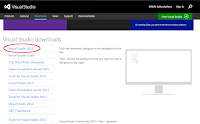






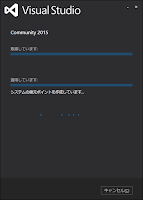




0 件のコメント:
コメントを投稿
注: コメントを投稿できるのは、このブログのメンバーだけです。